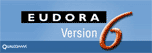 |
Tutorial de configuración de Eudora Mail v.6.1.2 (WIN98/WINME/2000/XP): |
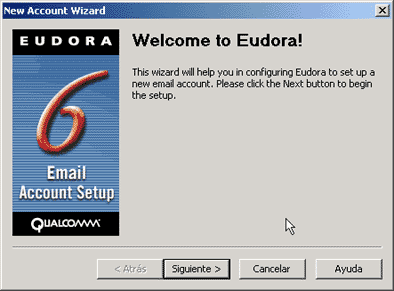 |
1º Paso:
Partimos del supuesto que ya tienes instalado el programa en la versión de MS Windows que utilizas - de no ser así, y sólo en el caso que quieras utilizar Eudora Mail, deberás instalarlo-. Una vez que realizas la apertura del programa, se inicializará el asistente de configuración de este gestor de correo electrónico. Haz click en siguiente para comenzar la configuración...
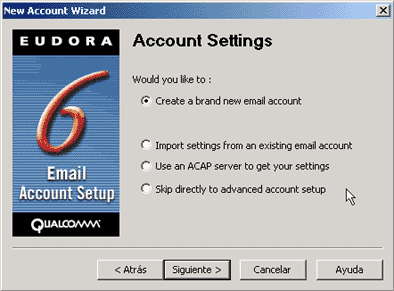
Selecciona la opción "Create a brand new email account", que te premitira crear una nueva cuenta de correo en este programa que elegiste.
Luego haz click en siguiente para continuar...
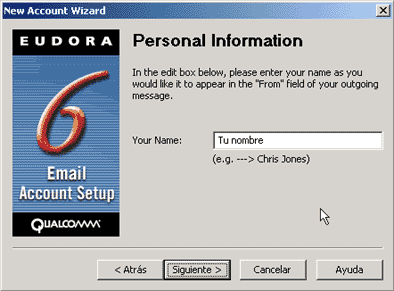
Incluye tu nombre completo o el de tu organización, en el campo "Your name" o Tú nombre. Debes hacer click en siguiente para continuar...
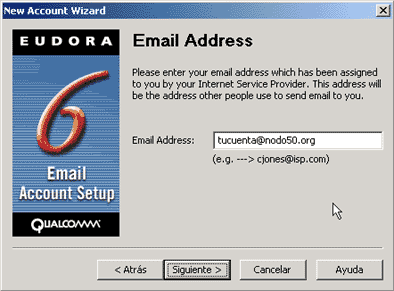
En el apartado "Email Address", debes incluir el nombre de la cuenta de correo electrónico que estás configurando, y luego, click en siguiente para continuar.
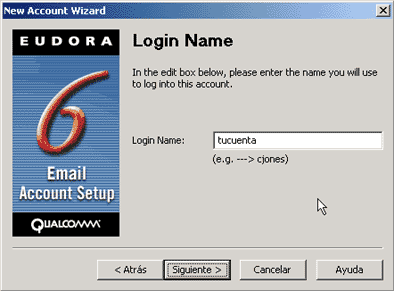
En el campo "Login Name", deberás incluir el nombre de usuario que se te ha asignado para la cuenta de correo que estás configurando. Ello te permitirá luego, autenticarte en el servidor y poder descargar y también enviar tus e-mails. Click en siguiente para continuar con la configuración...
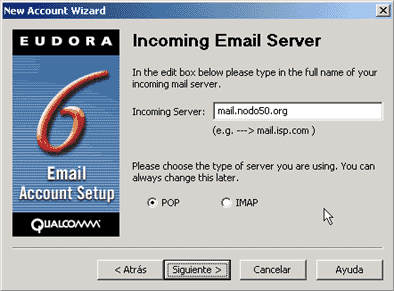
En este punto, deberás incluir en el campo "Incoming Server", los datos del servidor tipo POP y corroborar que es a su vez POP, el tipo de servidor que este seleccionado.
Click en siguiente, para continuar...
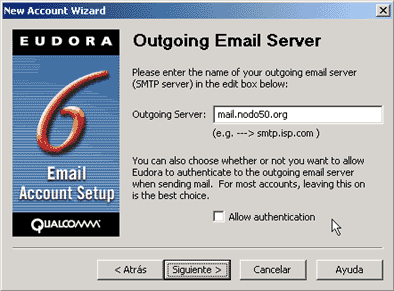
Tal como muestra la figura, en "Outgoing Server", debes introducir los datos del servidor tipo SMTP, es decir: mail.nodo50.org
Confirma que la casilla de verificación "Allow Authentication", este desactivada. Recuerda hacer click en siguiente para continuar con la configuración de tu perfil de correo electrónico.
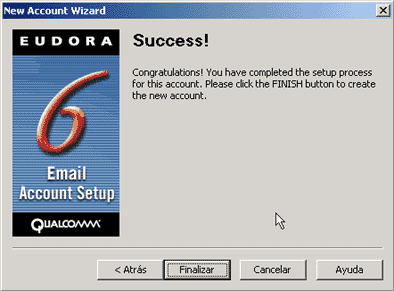
Haz concluido la configuración de tu cuenta de e-mail, click en finalizar.
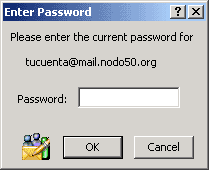 |
9º Paso: Cuando intentes descargar tu corre electrónico, el programa Eudora Mail, te pedira tu password o contraseña. |